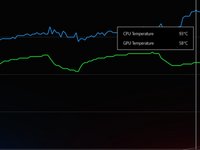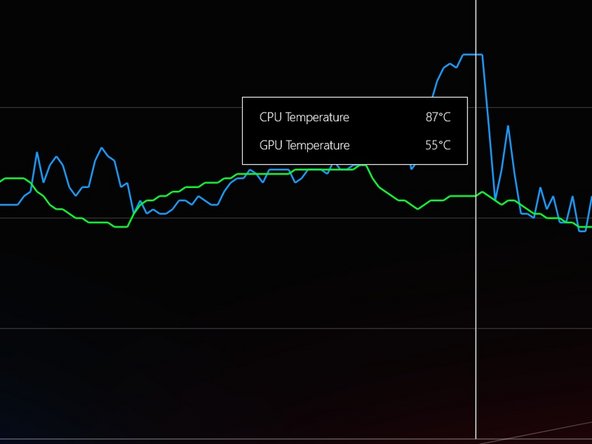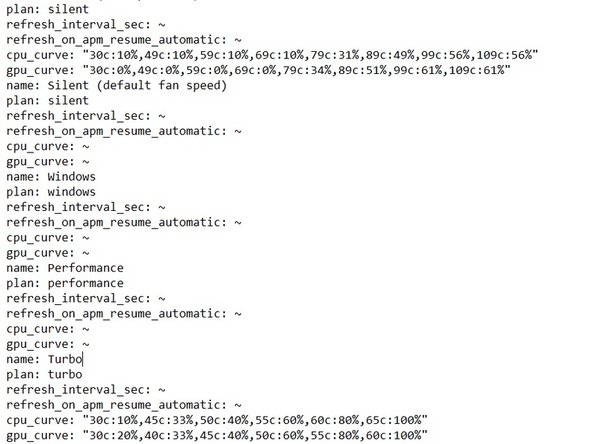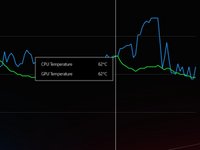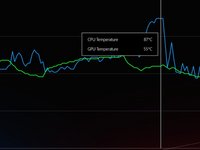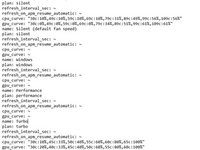Qué necesitas
-
-
Comienza por desenroscar la carcasa inferior. Hay dos tornillos de diferentes tamaños. Uno largo y otro corto.
-
Los marcados en rojo son los cortos. En cuanto a los de naranja son los largos.
-
-
-
Con un spudger de plástico, empuja hacia atrás el cierre de retención del enchufe de la batería. Es un movimiento deslizante, así que empújalo hacia la derecha con la batería más cercana a ti.
-
-
-
Marcados en rojo y naranja están los tornillos que sujetan el refrigerador. Todos son del mismo tamaño, pero aun así realizaría un seguimiento de si estaba sujeto a un ventilador o a un bloque.
-
Marcados en amarillo están los cables de alimentación y señal de los ventiladores. Usando un spudger de plástico, saque lentamente el enchufe macho de su enchufe.
-
Haz palanca con el lado plano del mismo spudger alrededor de los dos troqueles. La vieja pasta térmica se defenderá, así que tómate tu tiempo.
-
Quita con cuidado el cable de la pantalla oculto con plástico en el lado izquierdo del tablero, marcado en azul.
-
Quita los cables coaxiales wifi (blanco y negro) ocultos con plástico en el lado derecho del tablero, marcados en rosa.
-
Sólo entonces se podrá retirar libremente la unidad de refrigeración.
-
-
-
-
Puedes ver dónde estaba la pasta térmica, así que asegúrate de aplicarla en las mismas superficies.
-
He marcado dos partes pequeñas que son fáciles de pasar por alto.
-
Usé alcohol isopropílico al 70%, pañuelos de papel y el extremo plano de un spudger para quitar la pasta vieja.
-
Utilicé un spudger de plástico para esparcir la pasta sobre las virutas y asegurarme de que hiciera contacto total.
-
-
-
Reemplaza el enfriador invirtiendo los pasos del paso 3.
-
-
-
Abotona el dispositivo colocando y atornillando la carcasa inferior.
-
Los tornillos marcados en naranja son largos. Los marcados en rojo son cortos.
-
-
-
Después de la nueva pasta térmica.
-
Para las pruebas, ise 3dmark time spy sin la demo. Asi como la curva del ventilador personalizada. El perfil fue configurado a turbo para las dos pruebas.
-
Para volver a reensamblar tu dispositivo, sigue estas instrucciones en sentido contrario.
Para volver a reensamblar tu dispositivo, sigue estas instrucciones en sentido contrario.
Cancelar: No complete esta guía.
14 personas más completaron esta guía.
Un agradecimiento especial a estos traductores:
100%
Estos traductores nos están ayudando a reparar el mundo! ¿Quieres contribuir?
Empezar a traducir ›
9Guía Comentarios
Did you manage to get an answer to this? I didn't use metal tweezers but my laptop won't turn on and it's blinking as if it's trying to run but it can't!
Open up chips and look if there are cracks on chips, if there are, then you got a dead chip.
You have probably created a spark between the tweezers and the laptop circuit while the battery power is still on, bring it to a repair shop that provides micro soldering service and let them fix it.
Jerry Li -
I followed this and even used ifixit tools and now my laptop won't boot. No bios, no charge light, no cpu light, no fans. I followed it exactly, grounded myself, didn't touch the motherboard, didn't even get up as to not accidentally generate static, worked on concrete and a wooden table, none of the connections are loose or damaged. It just won't turn on. What happened and how can I fix it?